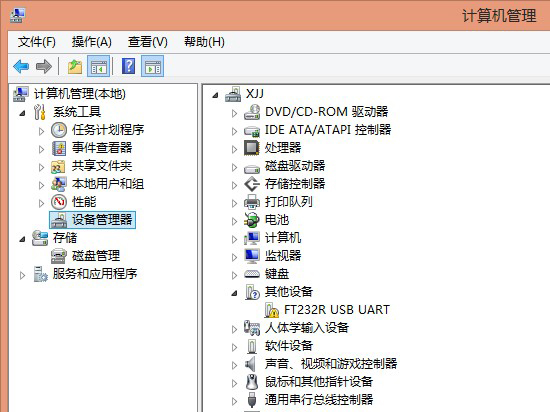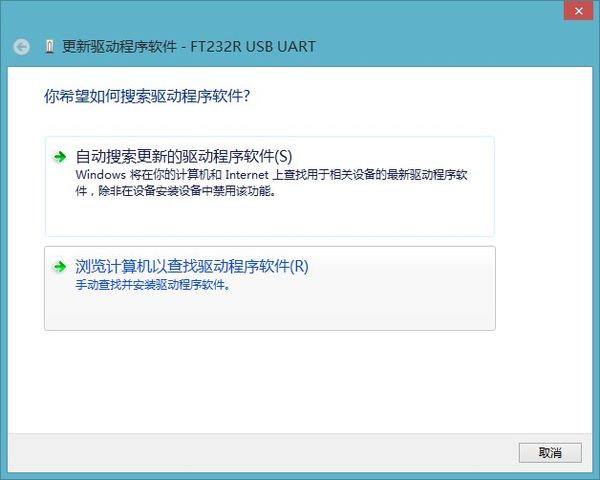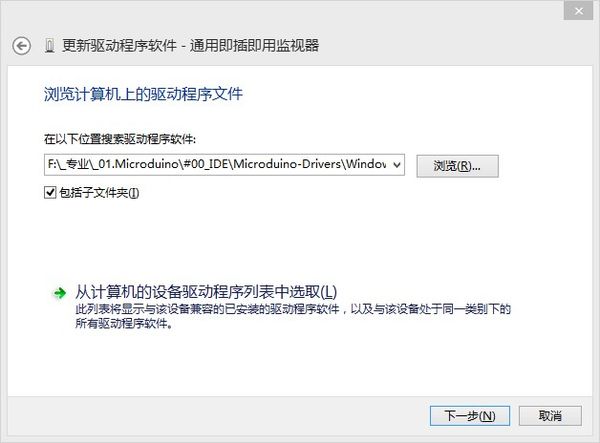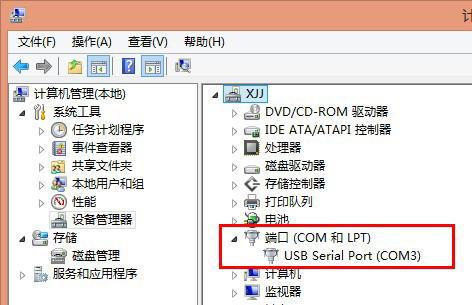“Windows手动安装Microduino驱动程序”的版本间的差异
853387039@qq.com(讨论 | 贡献) |
|||
| (未显示另一用户的1个中间版本) | |||
| 第13行: | 第13行: | ||
*在计算机上面点右键,点管理,打开设备管理器,可以看到打了感叹号的未识别硬件。 | *在计算机上面点右键,点管理,打开设备管理器,可以看到打了感叹号的未识别硬件。 | ||
| − | [[File: | + | [[File:microduinoDriver1.jpg|600px|center|thumb]] |
*在未识别硬件上点击右键,选择更新驱动程序软件。在弹出对话框中选择浏览计算机以查找驱动程序软件 | *在未识别硬件上点击右键,选择更新驱动程序软件。在弹出对话框中选择浏览计算机以查找驱动程序软件 | ||
| − | [[File: | + | [[File:microduinoDriver2.jpg|600px|center|thumb]] |
*然后目录选择:下载驱动时解压的Windows文件夹 | *然后目录选择:下载驱动时解压的Windows文件夹 | ||
| − | [[File: | + | [[File:microduinoDriver3.jpg|600px|center|thumb]] |
*点击下一步,就可以安装好驱动了。 | *点击下一步,就可以安装好驱动了。 | ||
| − | [[File: | + | [[File:microduinoDriver4.jpg|600px|center|thumb]] |
*安装好驱动后,就可以显示是COM端口。 | *安装好驱动后,就可以显示是COM端口。 | ||
| − | [[File: | + | [[File:microduinoDriver5.jpg|600px|center|thumb]] |
| + | '''注意:''' | ||
| + | '''windows8若出现文件损坏或缺少签名等提示,无法正常安装驱动时,则需要禁用系统数字签名然后重新安装,安装时会提示“Windows 安全”,选择“始终安装此驱动软件”。''' | ||
| + | '''[[禁用系统数字签名方法]]''' | ||
| + | by: [[http://answers.microsoft.com/en-us/windows/forum/windows_8-hardware/how-to-install-a-driver-that-does-not-contain/7c3f299b-3483-4c96-8c44-87c7451af222 microsoft answers]] | ||
|} | |} | ||
2015年7月11日 (六) 14:17的最新版本
连接硬件
安装驱动
注意: windows8若出现文件损坏或缺少签名等提示,无法正常安装驱动时,则需要禁用系统数字签名然后重新安装,安装时会提示“Windows 安全”,选择“始终安装此驱动软件”。 禁用系统数字签名方法 by: [microsoft answers] |